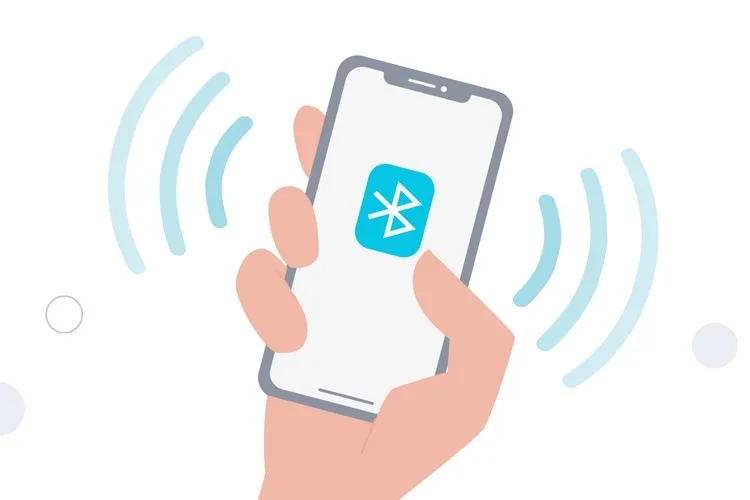Việc chụp ảnh trên iPhone luôn là một thú vui cho tất cả các iFan. Để việc gửi ảnh qua bluetooth iPhone trở nên suôn sẻ, bạn có thể tìm đến ứng dụng Photo Transfer.
Photo Transfer là một ứng dụng được thiết kế để chuyên phục vụ cho việc di chuyển, chia sẻ hình ảnh giữa 2 thiết bị với nhau. Ứng dụng này có mặt trên iOS, Android, Windows, Mac nên tính tiện lợi và tương thích là rất lớn. Đặc biệt, bạn có thể dùng bluetooth trên iPhone để gửi hình ảnh từ iPhone của mình sang một thiết bị bất kì chứ không nhất thiết phải là một sản phẩm của nhà Apple.
Bạn đang đọc: Cách gửi ảnh qua bluetooth iPhone
Hướng dẫn gửi ảnh qua bluetooth iPhone bằng Photo Transfer
Trước hết, chúng ta cần tải và cài đặt Photo Transfer cho iPhone và thiết bị thứ 2 tại đây:
App Store: https://apps.apple.com/us/app/photo-transfer-app/id365152940?ign-mpt=uo%3D4
Android: https://play.google.com/store/apps/details?id=com.phototransfer
Windows: https://phototransferapp.com/win/update/PhotoTransferApp283.zip
Mac: https://apps.apple.com/us/app/photo-transfer-app/id509182449?ign-mpt=uo%3D4&mt=12
- Sau đó, bạn hãy cài đặt Photo Transfer lên cả 2 thiết bị và khởi chạy. Bạn cũng đừng quên kết nối cả 2 thiết bị vào cùng 1 mạng WiFi.
- Ở thiết bị gửi (cụ thể là iPhone) thì bạn hãy mở ứng dụng lên và bấm vào nút SEND.
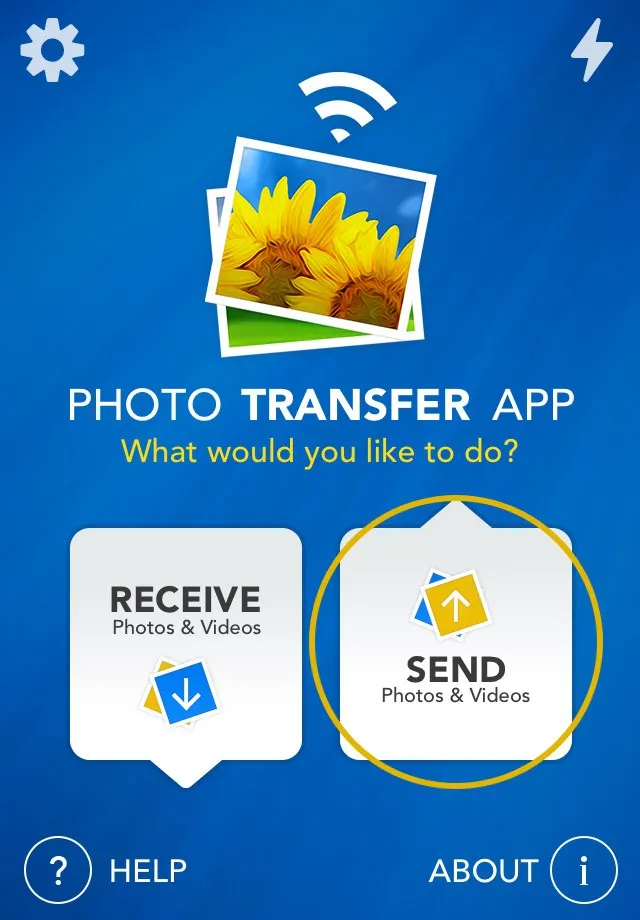
- Chọn tiếp Other Device.
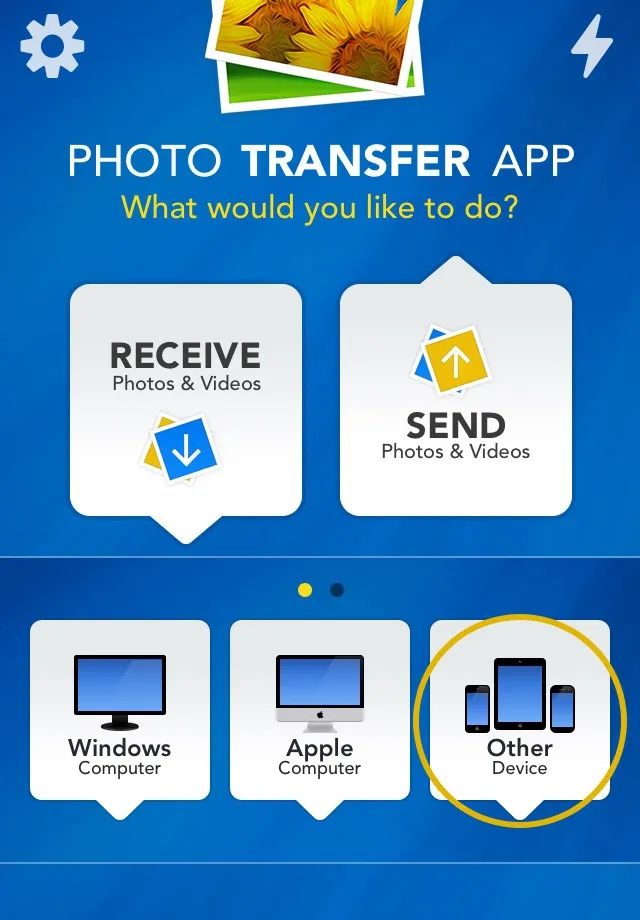
- Bấm vào nút SELECT để chọn ảnh cần gửi, sau đó chọn tiếp Use BLUETOOTH.
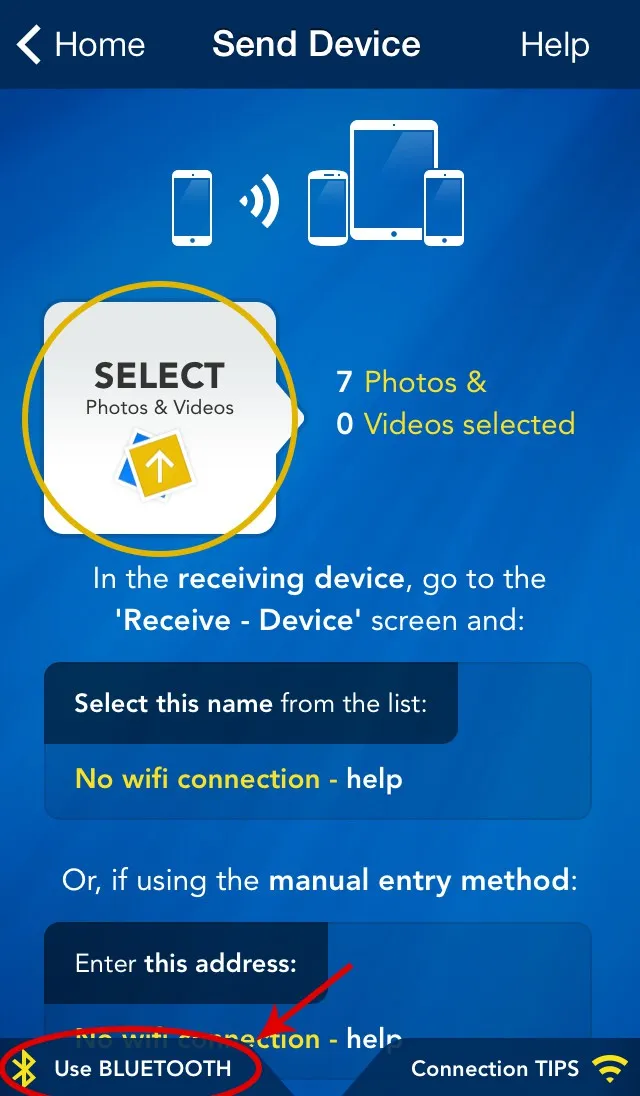
- Bấm vào nút Search Devices bên dưới.
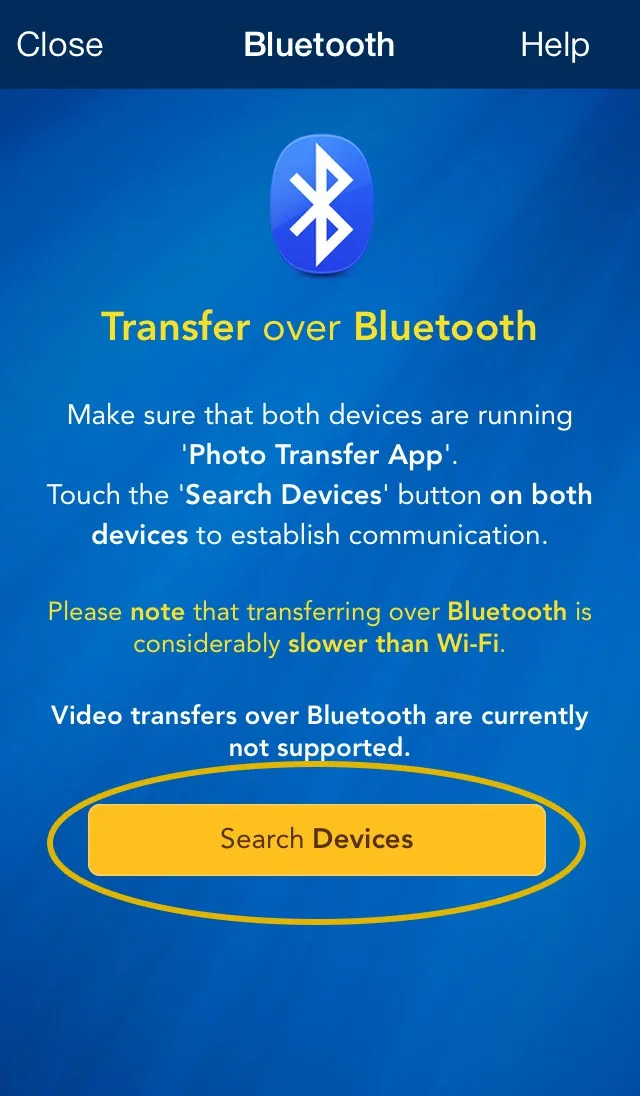
- Ở thiết bị nhận hình ảnh qua bluetooth iPhone, bạn hãy chọn nút RECEIVE.
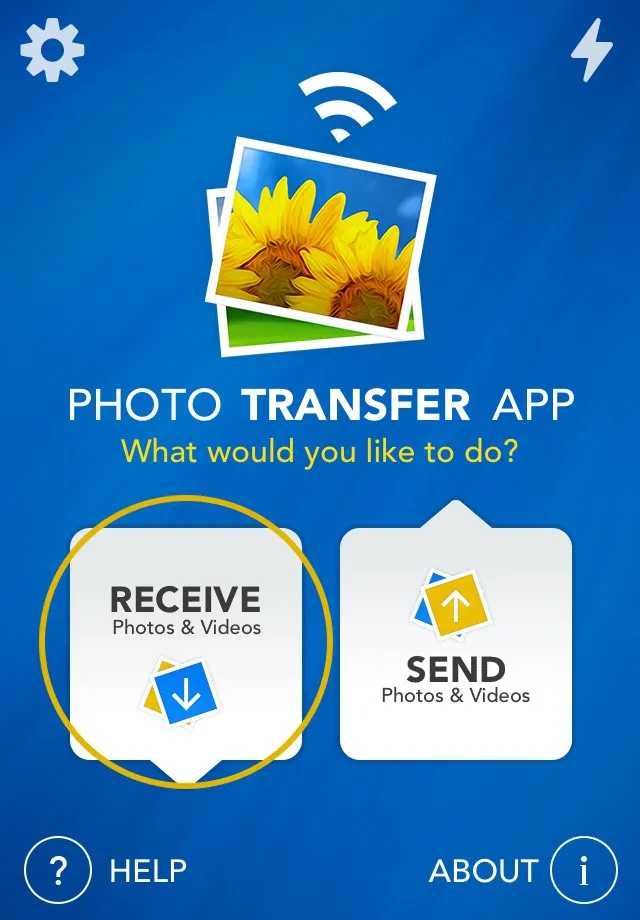
- Chọn Other Device.
Tìm hiểu thêm: Mẹo hướng dẫn cách xoá đối tượng trong ảnh trên iPhone siêu dễ
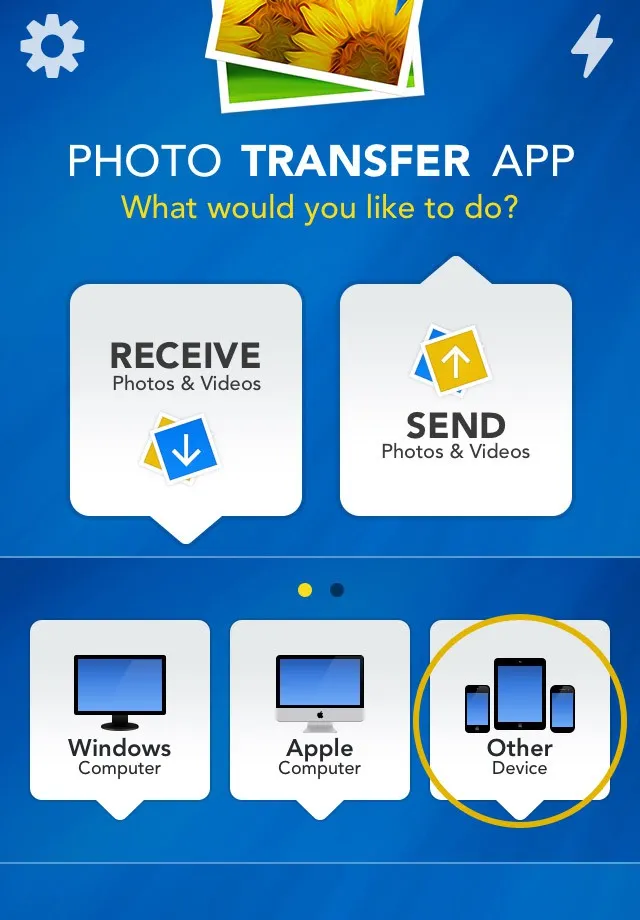
- Bấm vào USE BLUETOOTH.
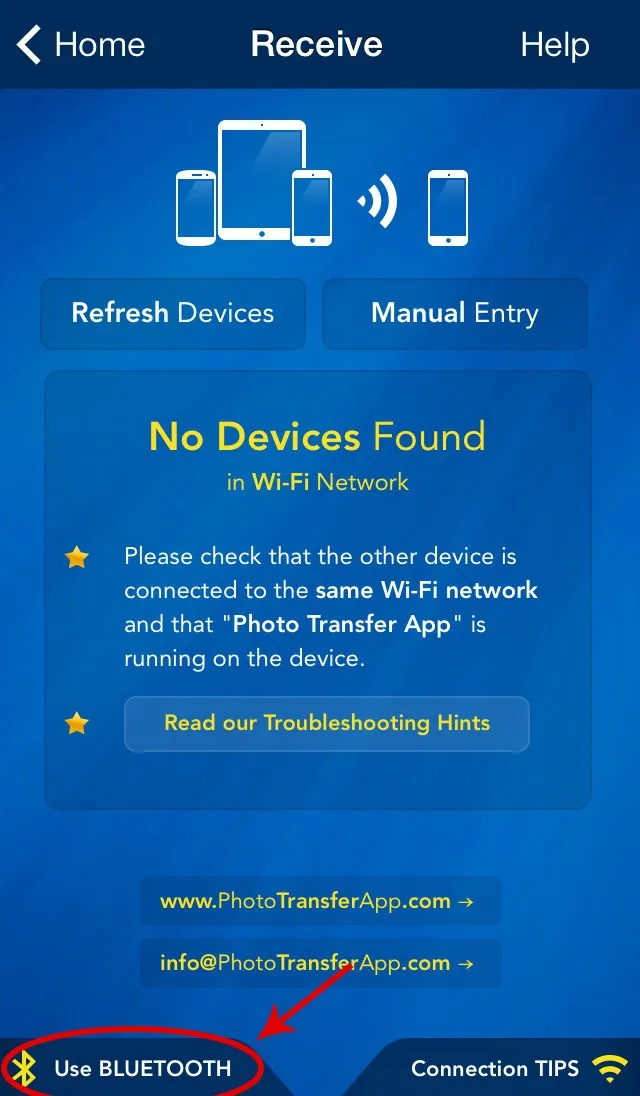
- Bấm Search Devices và làm theo hướng dẫn trên màn hình.
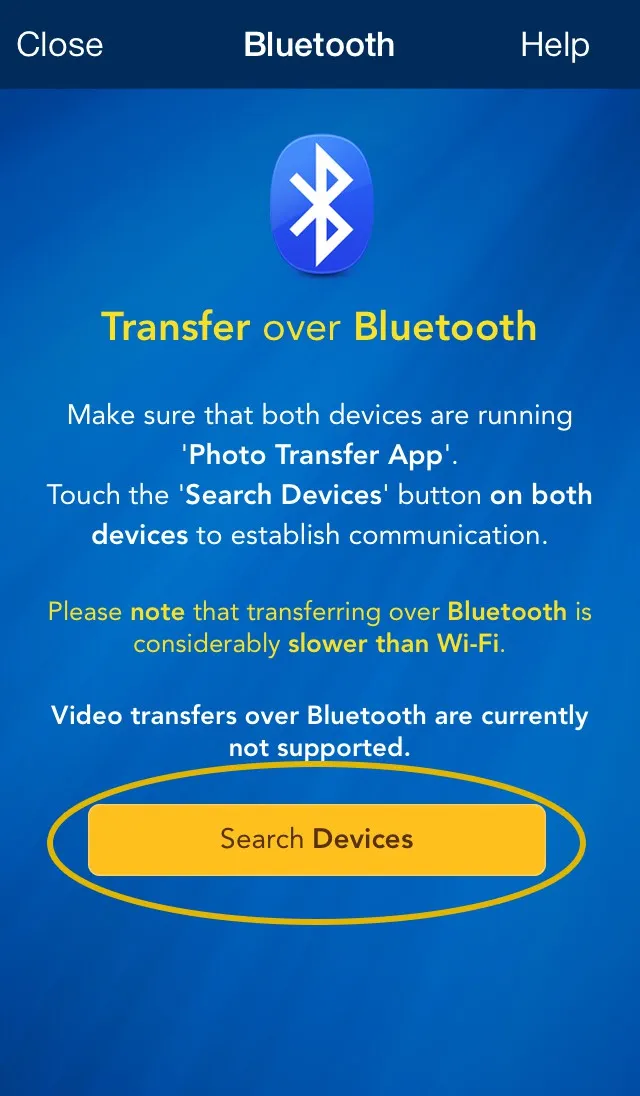
- Sau khi 2 thiết bị đã kết nối với nhau qua bluetooth, bấm vào Get Photos !
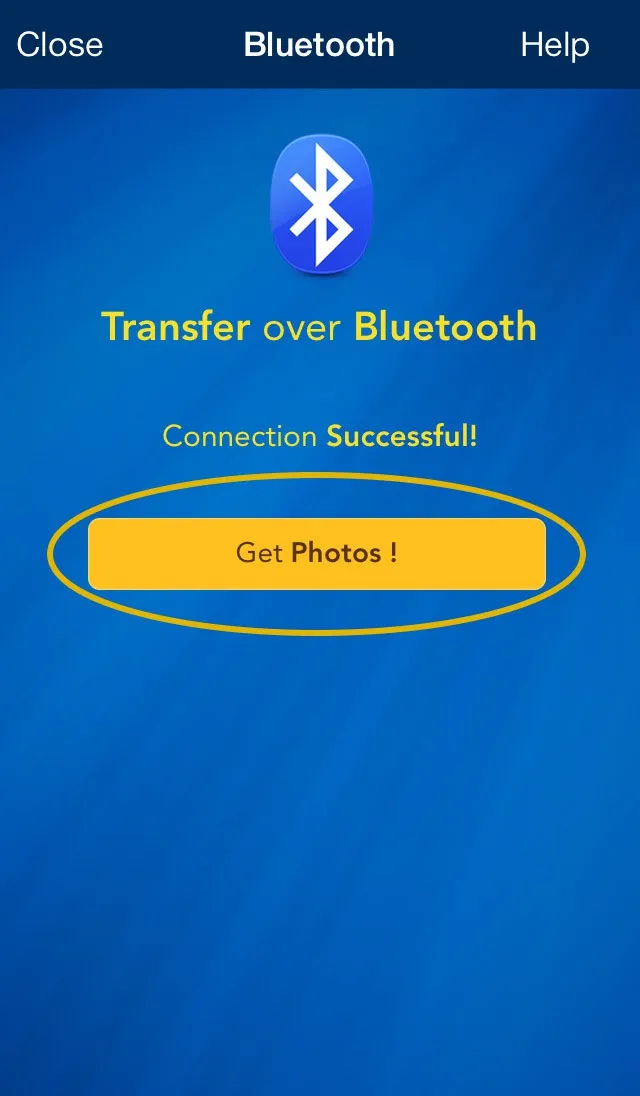
- Chọn hình ảnh bạn muốn gửi.
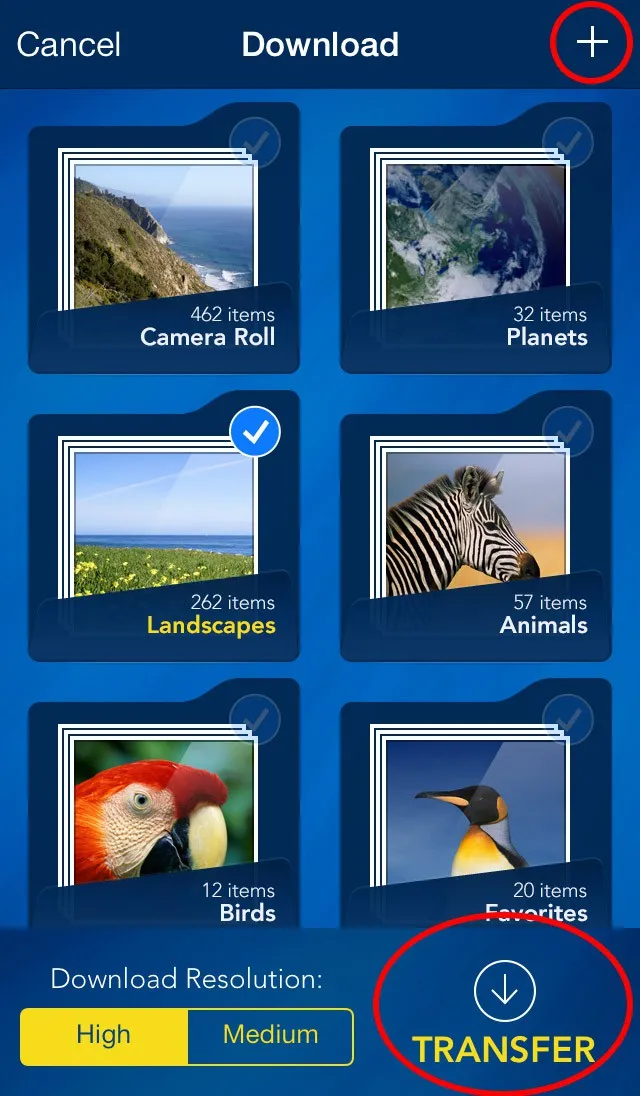
>>>>>Xem thêm: Hướng dẫn cách mở Tiktok Shop khi chưa đủ follow và những lưu ý giúp bạn bán hàng hiệu quả
- Bấm nút TRANSFER và chờ quá trình gửi hoàn tất.
Nguồn: Photo Transfer App